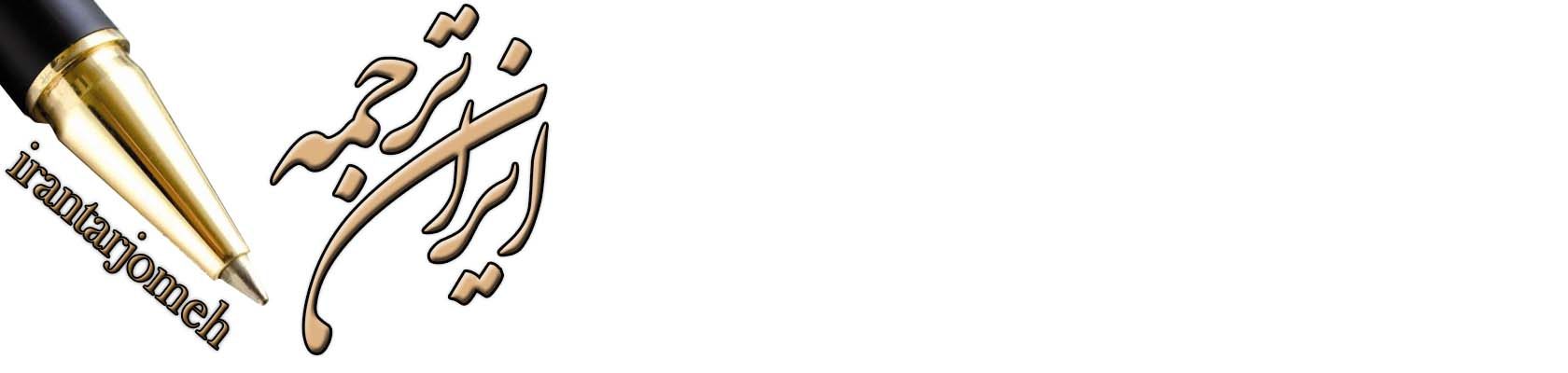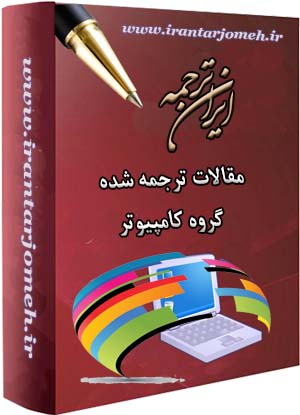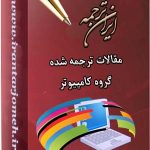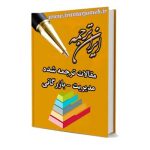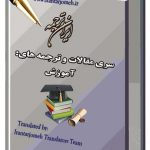آموزش اکسل هفته ۱۱
آموزش اکسل هفته ۱۱ – ایران ترجمه – Irantarjomeh
مقالات ترجمه شده آماده گروه کامپیوتر
مقالات ترجمه شده آماده کل گروه های دانشگاهی
مقالات
قیمت
قیمت این مقاله: 25000 تومان (ایران ترجمه - irantarjomeh)
توضیح
بخش زیادی از این مقاله بصورت رایگان ذیلا قابل مطالعه می باشد.
شماره | ۳۷ |
کد مقاله | COM37 |
مترجم | گروه مترجمین ایران ترجمه – irantarjomeh |
نام فارسی | آموزش فراگیری اکسل از طریق آقای اکسل – هفته ۱۱ |
نام انگلیسی | Learn Excel from Mr Excel – Week 11 |
تعداد صفحه به فارسی | ۱۸ |
تعداد صفحه به انگلیسی | ۵ |
کلمات کلیدی به فارسی | فراگیری اکسل |
کلمات کلیدی به انگلیسی | Learn Excel |
مرجع به فارسی | کتاب آقای اکسل |
مرجع به انگلیسی | Learn Excel from Mr Excel |
کشور |
آموزش فراگیری اکسل از طریق آقای اکسل –
هفته ۱۱
این هفته : ابتدا سؤال یکی از دانشجویان کلاس را مطرح میکنم. او در اداره منابع انسانی کار مینماید و میخواهد فرمول مناسبی برای شمارش تعداد کارمندان بدست آورد.
موضوعات ۲ و ۴ با تابع =RANK سر و کار دارند و چگونگی کار با گره ها را بررسی میکند.
موضوع ۳ چگونه نتایج یک تابع RANK را بدست آوریم و چگونه به صورت یک لیست واقعی را با استفاده از فرمول ها مرتب کنیم.
شماره گذاری لیستی از کارمندان به صورت خودکار
مشکل : شما در منابع انسانی مشغول به کار هستید. شما با لیستی از کارمندان که بر اساس سازمان ها دسته بندی شده اند مواجه اید. همانگونه که شکل ۳۶۹ نشان میدهد، ترتیب عددی در ستون A و اسامیکارمندان در ستون B در اختیار دارید.هر زمان که کارمندی را به کار میگیرید یا اخراج میکنید، باید شماره تمام کارمندان را به طور دستی اصلاح کنید.
استراتژی : اعداد ستون A را با فرمولی که ورودی های ستون B را شمارش میکند جایگزین نمایید. فرمول باید از ردیف جاری تا ردیف ۱(تمام ردیف های بالای ردیف جاری) را شمارش کند.
تابع COUNT عملی نیست، زیرا تنها داده های عددی را شمارش میکند. شما باید از تابع COUNTA استفاده نمایید.
محدوده ای که باید شمارش شود باید از B1 تا ردیف جاری گسترش یابد.
نماد استفاده دائمیاز B1، B$1 است.
۱) همانگونه که شکل ۳۷۰ نمایش میدهد، این فرمول را در سلول A2 وارد نمایید : =COUNTA(B$:B2).
زمانیکه این فرمول را تا پایین ردیف کپی مینمایید، محدوده ای که شمارش میشود ا B1 به B3 گسترش مییابد، همانگونه که شکل ۳۷۱ نشان میدهد. این بدین دلیل است که بخش B2 فرمول بالا یک مرجع وابسته است و زمانیکه فرمول کپی میشود قابل تغییر است. نماد دلار در عبارت B$1 به اکسل میگوید که اهمیتی ندارد که فرمول را کجا کپی میکند، زیرا همواره باید به سلول شماره ۱ اشاره نماید.
آموزش اکسل هفته ۱۱
۲) فرمول را به تمام اسامیتا پایین لیست خود کپی کنید. آنها از ۱ تا ۱۹ شماره گذاری میشوند، دقیقا به همان صورتی که اسامیرا به صورت دستی وارد میکردید.
زمانیکه که کاردمکندی شرکت را ترک میکند، به راحتی میتوانید ردیف مربوطه را حذف کنید. تمام اعداد دیگر تغییر میکنند تا شما بدانید که تعداد کل کارمندان ۱۸ نفر است، شکل ۳۷۲ را ملاحظه نمایید.
هنگامیکه بازاریاب جدیدی استخدام میکنید، یک ردیف خالی درج کنید، نام او را وارد نموده و سپس تک تک فرمول ها را از A به ردیف جدید کپی کنید.
همانطور که شکل ۳۷۳ نشان میدهد، تمام کارمندان بعدی مجددا شماره گذاری میشوند.
خلاصه : در حالیکه این یک مثال خاص است، مفهوم استفاده از یک محدوده به عنوان یک آرگومان، جاییکه که تنها یک بخش از محدوده شامل یک مرجع قطعی است، بعنوان یک راه حل رایج برای حفظ مجموع تمام سلول های در حال اجرا بالاتر از ردیف جاری میباشد.
توابع بحث شده : =COUNT(); =COUNTA()
درجات رتبه بندی
مشکل : شما چهار نویسنده بر روی یک پروژه کار میکنند در اختیار دارید. مطابق شکل ۳۷۴، هر هفته تعداد صفحاتی که در جهت رسیدن به هدف پروژه تایپ کرده اند را گزارش میکنید. با خود میگویید ای کاش فرمولی در اختیار داشتید که آنها را به ترتیب بالا به پایین رتبه بندی میکرد.
استراتژی : چنانچه نگران گره ها نیستید، از تابع RANK استفاده کنید. این تابع به ۲ آرگومان نیاز دارد. به زبان ساده، از تابع انتظار دارید تا مرتبه ای به مقدار موجود در H23 در برابر مقادیر موجود در H23:H26 اختصاص دهد.
همانگونه که شکل ۳۷۵ نشان میدهد، در سلول F23 از فرمول =RANK(H23,$H$23:$H$26 استفاده نمایید. توجه داشته باشید که محدوده H23:H26 در پارامتر دوم به خاطر وجود نماد های دلار،به حالت مرجع قطعی است. این امر به فرمول این امکان را میدهد تا به راحتی به هر نامیدر لیست کپی شود.
جزئیات بیشتر : تابعی که در بالا بیان شد مقادیر را به ترتیب بالا به پایین مرتب میکند. گاهی نیازمند ان هستید که مقادیر را به صورت پایین به بالا مرتب کنید. یکی از این موارد بازی گلف است. میتوانید پارامتر اختیاری سومیبرای تعیین شیوه مرتب سازی، مشخص کنید. استفاده از ۱ برای پارامتر سوم نتایج را به صورت پایین به بالا مرتب میکند، شکل ۳۷۶ را مشاهده نمایید.
آموزش اکسل هفته ۱۱